
Talaan ng mga Nilalaman:
- May -akda John Day [email protected].
- Public 2024-01-30 13:14.
- Huling binago 2025-01-23 15:13.

Para sa unang laser cutter workshop sa aming 'IMDIB' makerspace, dinisenyo ko ito madali, murang upang ipakita.
Karaniwan ang base ng display at maaaring i-pre-cut bago magsimula ang pagawaan. Ang bahagi ng display ng acrylic ay dapat na idinisenyo at pinutol ng laser ng mga bata sa panahon ng pagawaan.
Hakbang 1: Kakailanganin Mo

Mga Materyales:
- 4mm MDF kahoy (o playwud)
- 3mm acrylic
- 2032 button cel
- 5 mm LED
Mga tool:
- Lasercutter
- Mga computer na may naka-install na Inkscape
Hakbang 2: Gupitin ng Laser ang Base
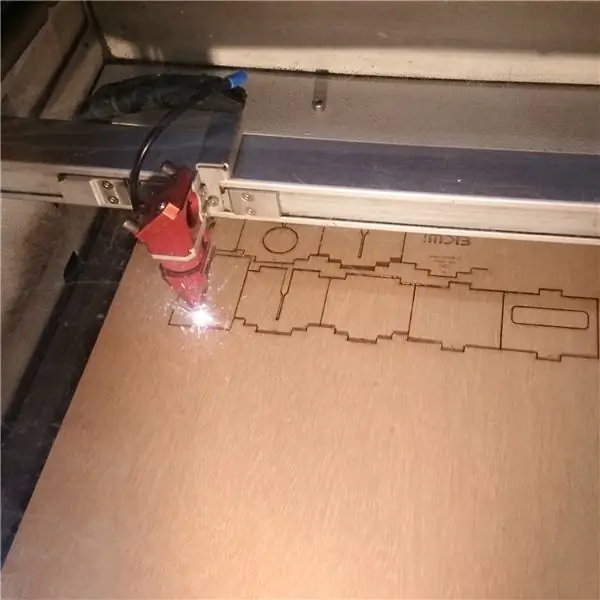


Tiyaking ang iyong kahoy ay talagang 4 mm. (ang una ko ay hindi)
Ang idinagdag na file ay isang 'Inkscape' na file. Maaari mong i-download ang application na ito nang libre para sa mac, windows o linux.
Sa file maaari mong baguhin ang logo na 'IMDIB' para sa iyong sariling teksto, o tanggalin lamang ang lahat nang magkasama.
Hakbang 3: Buuin ang Batayan




Pansinin ang mga may bilang na mga tab sa mga slide. Ang mga puwang sa ilalim ng plato ay bilang din na tumutugma.
- Ilagay ang plato na may mahabang puwang sa tuktok ng ilalim na plato.
- I-stack ang mga slide mula 1 hanggang 7.
- Ilagay ang stack ng mga slide sa ilalim ng mga plato.
Hakbang 4: Idagdag ang Baterya



- Alisin ang slide 4 (kasama ang mas mataas na mga tab) mula sa stack.
- Maglagay ng 2032 na baterya sa butas.
- Ilagay muli ang slide sa stack.
- Ilagay ang plato na may mas malaking butas sa tuktok ng stack.
- Tapusin ang base sa pamamagitan ng pagdaragdag ng plato gamit ang puwang.
Dapat itong maging isang matibay na base, na pinindot lamang, ngunit maaari kang magdagdag ng ilang pandikit kung nais mo. Kung gagawin mo ito, tiyaking maaari mo pa ring alisin ang gitnang slide upang mapalitan ang baterya.
Hakbang 5: Ang Display



Ang buong ideya ng pagawaan ay ang lahat ay nagdidisenyo ng kanilang sariling display sa Inkscape. Para sa kadahilanang ito, ang isa sa mga file na idinagdag, ay isang file ng bahagi lamang ng display na napupunta sa base. (para lamang sa pagkakumpleto, idinagdag ko rin ang file na ginamit ko upang gawin ang pagpapakita sa mga larawan)
- Tapusin ang disenyo ng display sa pamamagitan ng pagdaragdag ng parehong panlabas na cut-mark at ang disenyo ng ukit.
- Salamin ang iyong disenyo (nais namin ang ukit sa likod ng display)
- Gupitin ng laser ang display.
- Itulak ang 5 mm LED sa butas sa display.
- Kulutin ang mga lead palabas tulad ng ipinakita sa larawan.
- Itulak ang display sa base.
Dapat i-on ang LED. Kung hindi, subukang buksan ang display o itulak ang mga lead nang medyo malapit sa bawat isa.
Hakbang 6: Ang Tapos na Display




Maaari mong patayin ang display sa pamamagitan ng pag-puling ng kaunti sa labas ng base at ipahinga ito nang bahagya sa bingaw.
I-on ito muli sa pamamagitan ng simpleng pagtulak sa display pabalik sa base.
Hakbang 7: Mga Pagawaan




Nagbibigay ako ng mga workshop kung saan ginagawa ng mga tao ang display na ito, at ito ang ilan sa mga bagay na ginawa nila.
Inirerekumendang:
ESP32 Cam Laser Cut Acrylic Enclosure: 3 Hakbang (na may Mga Larawan)

Ang ESP32 Cam Laser Cut Acrylic Enclosure: Kamakailan ay umibig ako sa board ng ESP32-cam. Ito ay talagang isang kamangha-manghang machine! Isang kamera, WiFi, Bluetooth, may-hawak ng sd-card, isang maliwanag na LED (para sa flash) at ma-program na Arduino. Nag-iiba ang presyo sa pagitan ng $ 5 at $ 10. Suriin ang https: //randomnerdtutorials.com
LED Jigsaw Puzzle Light (Acrylic Laser Cut): 7 Hakbang (na may Mga Larawan)

LED Jigsaw Puzzle Light (Acrylic Laser Cut): Palagi kong nasisiyahan ang iba't ibang mga ilaw ng gabi na pinutol ng acrylic laser na ginawa ng iba. Pag-iisip ng higit pa tungkol sa mga ito naisip ko na magiging mahusay kung ang ilaw ng gabi ay maaari ding dumoble bilang isang uri ng libangan. Sa pag-iisip na ito ay nagpasya akong lumikha
Ipakita ang Acrylic LED With Lasercut Switch: 11 Hakbang (na may Mga Larawan)

Ipakita ang Acrylic LED With Lasercut Switch: Nagawa ko na ang isang display ng acrylic dati, ngunit sa oras na ito nais kong isama ang isang switch sa disenyo. Lumipat din ako sa isang acrylic base para sa disenyo na ito. Ito ay tumagal sa akin ng maraming mga pagbabago upang makabuo ng isang tanga-patunay, madaling disenyo. Ang pangwakas na disenyo ay mukhang
Ipakita ang Temperatura sa P10 LED Display Module Gamit ang Arduino: 3 Hakbang (na may Mga Larawan)

Ipakita ang Temperatura sa P10 LED Display Module Gamit ang Arduino: Sa nakaraang tutorial ay sinabi kung paano ipakita ang teksto sa Dot Matrix LED Display P10 Module gamit ang Arduino at DMD Connector, na maaari mong suriin dito. Sa tutorial na ito bibigyan namin ang isang simpleng proyekto tutorial sa pamamagitan ng paggamit ng P10 module bilang display med
Ipakita ang Laser para sa Mahihirap na Tao: 9 Mga Hakbang (na may Mga Larawan)

Ipakita sa Laser para sa Mahihirap na Tao: Narito ang isa pang walang silbi ngunit cool na pagtingin " dapat bumuo ng " gadget para sa bawat romantikong geek. Hayaan akong ipakilala ang PIC microcontroller batay sa tatlong axis laser spirograph …. Suriin ang link sa ibaba kung nais mong makita ang higit pang mga pattern Laser pattern galler
